「初めてみたけど、使い方がよくわからない」「メッセージの管理・削除はどうしたら良いの?」
累計会員数は業界トップクラス!一部上場企業運営で安心感の高いOmiai。婚活・恋活の真剣度の高いユーザーが多いことが特徴です。初めてのマッチングアプリに選ぶ人も多いのでは?
この記事ではOmiaiのメッセージ削除機能について解説していきます。

これからOmiaiを始める人は参考にしてみてください!
- 送信したメッセージを削除できるのか?
- メッセージ欄を使いやすく整理する方法
- メッセージ欄から相手を削除する方法
- 削除とブロックの違いとは
- 削除した相手を一覧で確認
参考Omiaiのリアルな口コミ・評判とは!出会える裏技テクニックも大公開
Omiaiで送信したメッセージを削除できるのか?

「相手の名前を間違ってしまった!」「送った後でメッセージの内容を変更したくなった!」送信した後でメッセージを削除したくなる事ありますよね。
残念ながら、送信後にメッセージを取り消すことは出来ません。
唯一、相手がメッセージを開く前にブロックするとメッセージを相手に読まれることを阻止できますが、ブロックしてしまうと以降一切のコミュニケーションが取れなくなってしまいます!

同じように、一度送信した画像も削除する事は出来ません。Omiaiでは、画像を送る際に「この画像を送信しますか?」と確認画面が表示されます。送信する際はしっかり確認しましょう!
Omiaiのメッセージ欄から相手を削除する方法
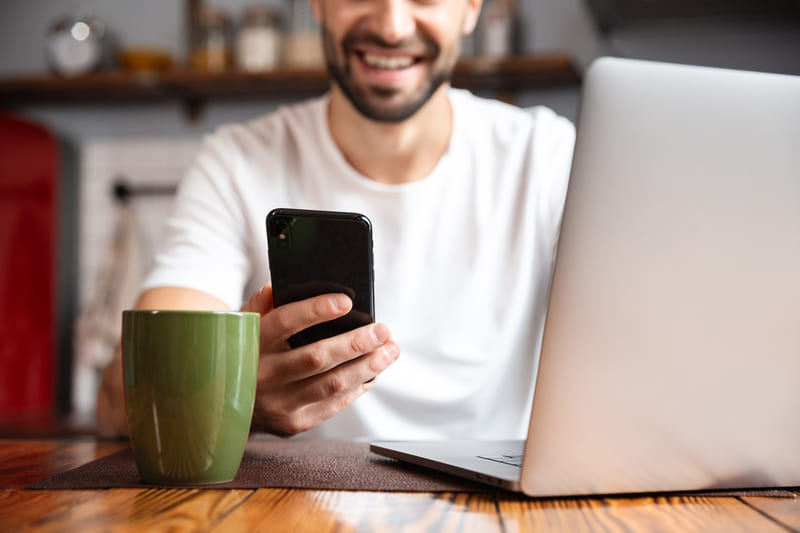
複数の人とやり取りをしていると、もう連絡を撮らない人とのメッセージを整理したくなりますよね。
ここではメッセージ欄から相手を削除する方法を紹介します。
メッセージ欄から相手を削除する
Omiaiではユーザー単位でメッセージを削除することができます。手順は簡単!
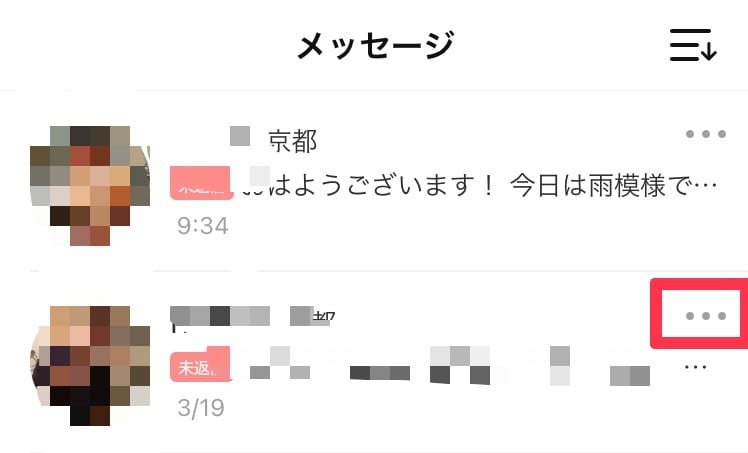
メッセージ欄を開いて削除したい相手の右横をタップ
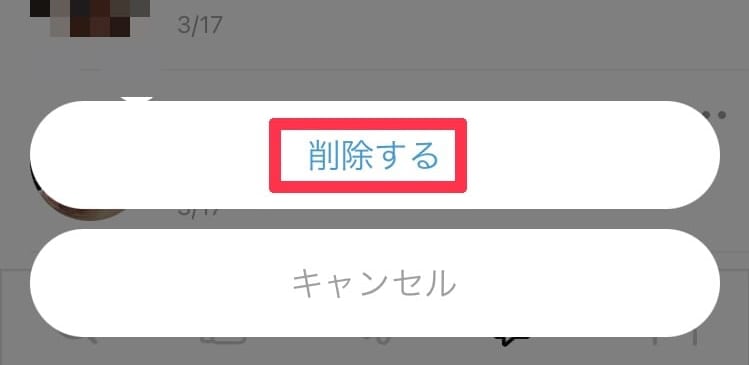
“削除”をタップして完了
Omiaiで削除した相手を一覧で確認する方法
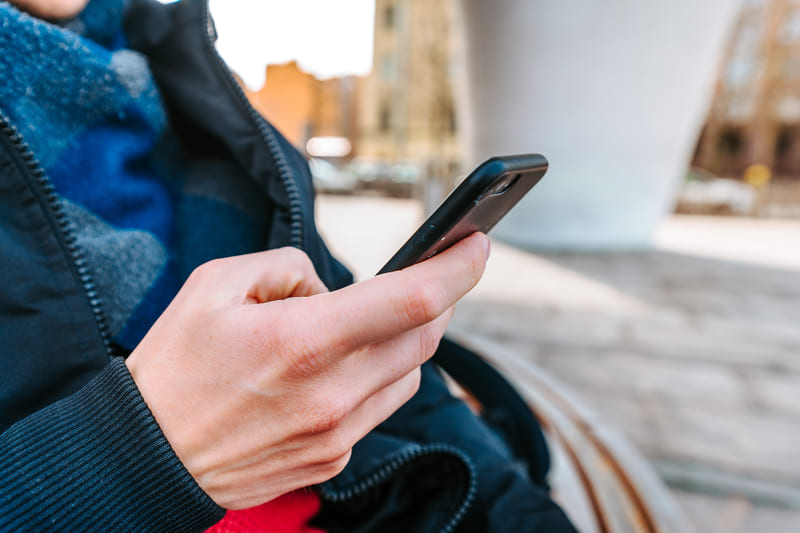
削除した相手は一覧で確認することが出来ます。
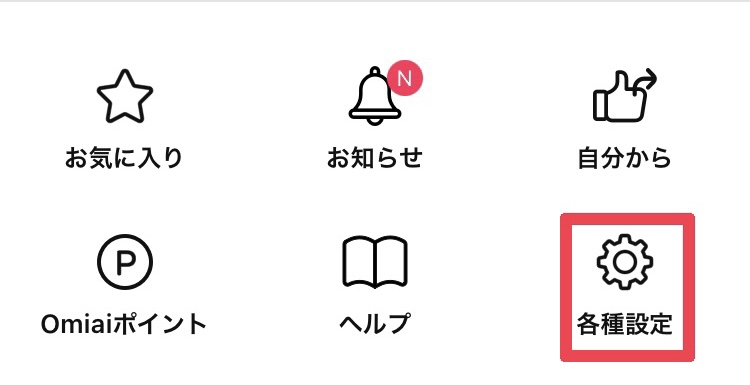
“各種設定”画面を開く
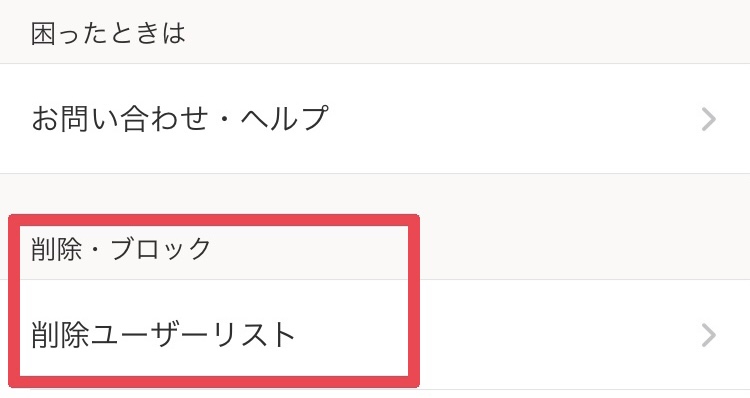
“削除ユーザーリスト”をタップ
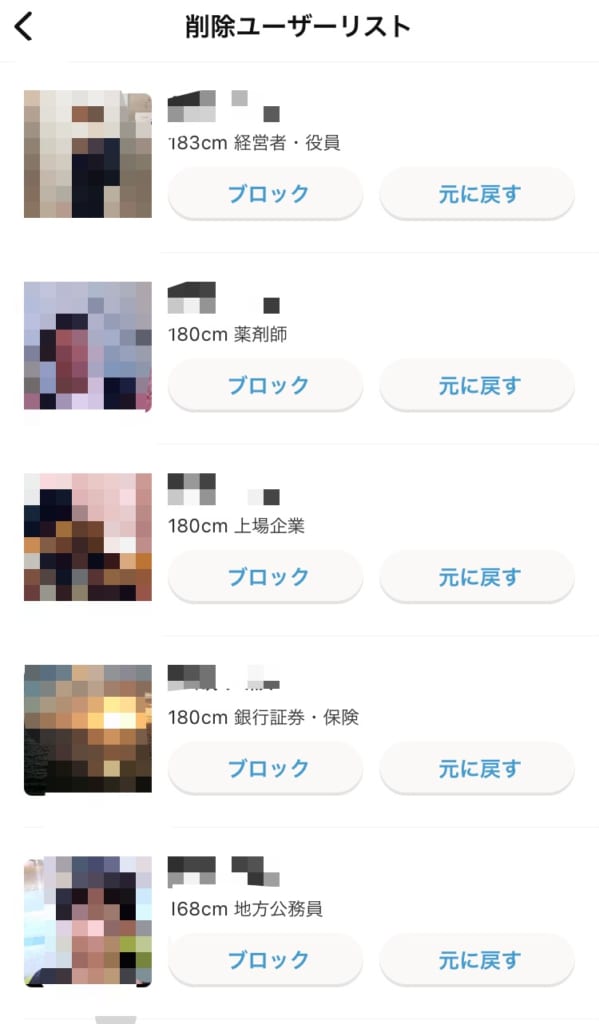
削除したユーザーが一覧出来ます。
メッセージ欄から削除した相手を再表示させる
「削除したけど、やっぱりもう一度メッセージしたい!」なんて思うことありますよね。そんな時も大丈夫!
上記の削除一覧から”元に戻す”をタップすればOK。

また、相手から再度メッセージを受信しても再表示されるようになります。
Omiaiのメッセージ欄を使いやすく整理する方法

メッセージ欄の右上をタップするとメッセージの表示順を変更することが出来ます。
マッチングアプリでよくあるトラブルが相手の名前や会話内容を間違えて送ってしまうことです。
メッセージ欄を綺麗に管理して、誤送信を防ぎましょう!
メッセージ欄のユーザーを並べ替える
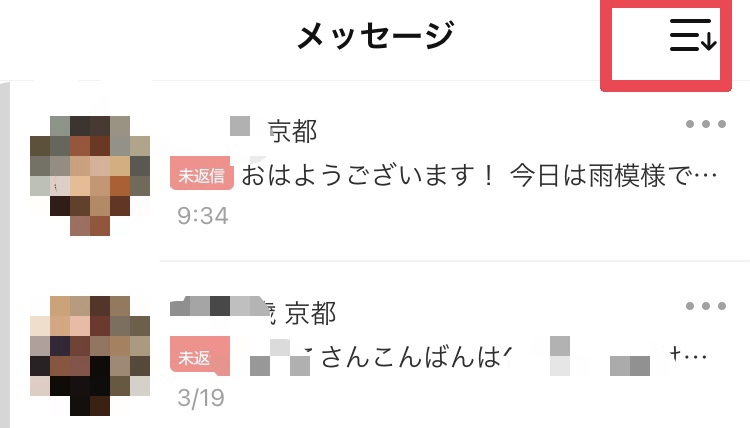
- 日付が新しい順
- 未開封順
- 一押しの相手はお気に入り登録する
日付が新しい順
メッセージのやり取りが活発な相手が上位に表示されます。LINEなどのチャットアプリと同じ表示順なので一番見慣れたフォーマットです。
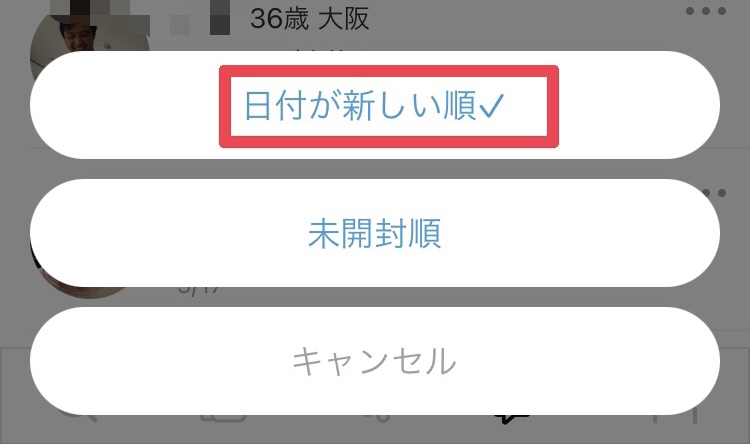
未開封順
複数の相手とやり取りをしていると開封せずにメッセージが埋もれてしまうことがあります。そうなってしまうことを防いでくれるのが”未開封順”に表示する機能です。
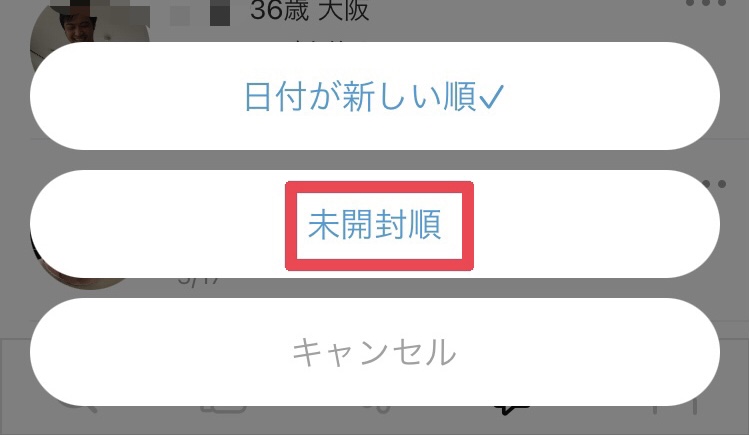

一押しの相手はお気に入り登録する
お気に入り登録すると相手のアイコンに黄色い星印が表示されます。とびきり気になる相手はお気に入り登録で目立たせましょう!
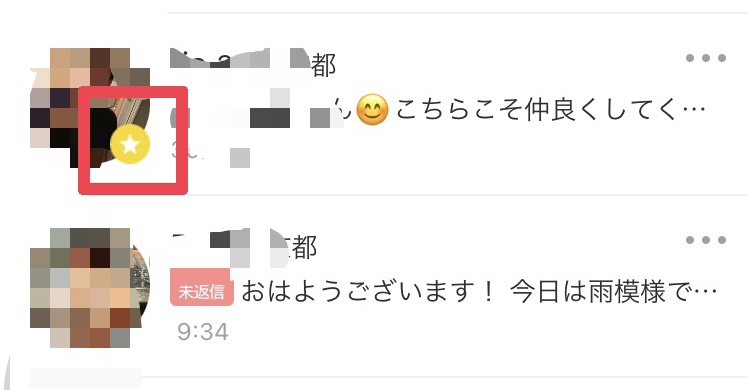
お気に入り登録は下記の2ステップ!
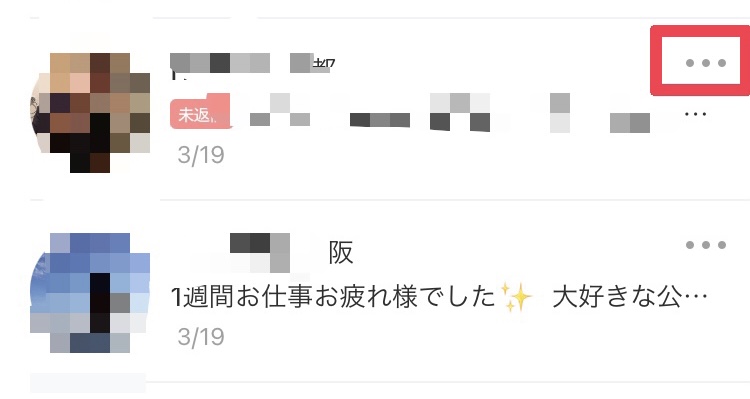
お気に入り登録したい相手とのメッセージページの右上をタップ
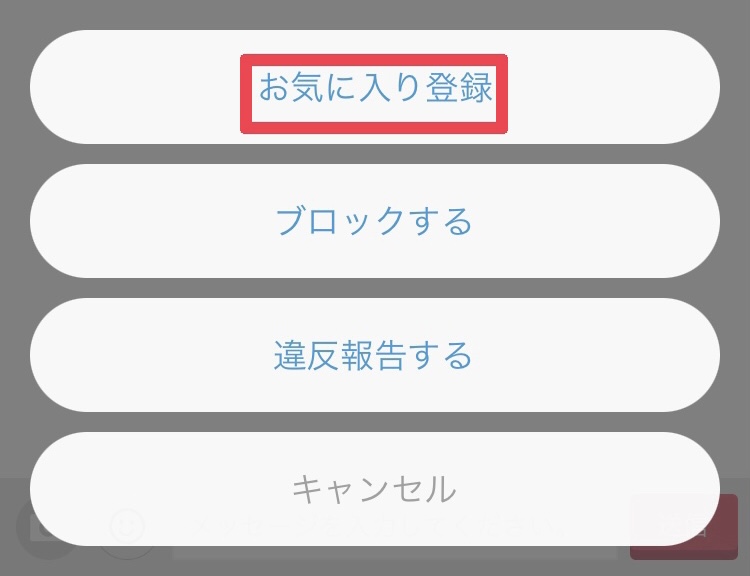
“お気に入り登録”をタップして完了
削除すると相手から分かるのか
「削除したら相手に分かってしまうの?」と心配になってしまいますよね。
結論から言うと、“削除”をしても相手からは何もわかりません。“削除”は自分のメッセージ欄を整理するために使う機能と思って良いです。
Omiaiの削除とブロックの違いとは
| 削除 | ブロック | |
| 相手のプロフィール閲覧 | ◯ | ✖️ |
| 相手のメッセージ閲覧 | ◯ | ✖️ |
| メッセージ履歴 | ◯ | ✖️ |
| 機能解除 | ◯ | ✖️ |
| 相手にバレるリスク | ◯ | △ |
削除
“削除”は、マッチングした相手のみに使える機能です。メッセージ欄から相手を削除することで、自分の管理画面に相手を非表示にすることが出来ます。
相手はあなたの情報やメッセージを見ることが出来ます。また、前述の通り、必要であれば解除する事が可能です。

ブロック
メッセージを含む全ての情報をお互いに閲覧できなくなるのが”ブロック”です。ブロックされると”退会済み”と表示されます。

ブロックするべきタイミング
- 何度も足跡をつけられて不快な時
- 不快なメッセージを送られた時
- 知り合いを見つけた時
- 二度と会いたくない時
何度も足跡をつけられて不快な時
何度も足跡をつけられて不安な思いをした場合はブロックしてしまいましょう。ブロックは削除とは違ってマッチングしていなくても可能です。
相手はあなたのプロフィールを一切閲覧できなくなります。
不快なメッセージを送られた時
高圧的な態度や、下ネタなど不快なメッセージを送られた時もブロックするべきタイミングです。
相手があなたの情報を閲覧できなくなるだけでなく、あなたも嫌なメッセージを二度と見ないで済みます。
知り合いを見つけた時
知り合いを見つけた場合もすぐにブロックするのがお勧めです。
また、うっかり知り合いのプロフィールを見てしまった場合でも、ブロックしてしまえばあなたの足跡は残りません。
二度と会いたくない時
「一度会ってみたものの全く気が合わなかった…」なんてことありますよね。そんな時もOmiai以外の連絡先を交換していなければ、ブロックしてしまうことで二度と会わずに済みます。
一度ブロックしてしまうと後から解除する事は出来ません。ブロックする際は覚悟を持って行ってください!
参考Omiaiでブロックする方法、ブロックされたか確認する方法
ブロックする方法
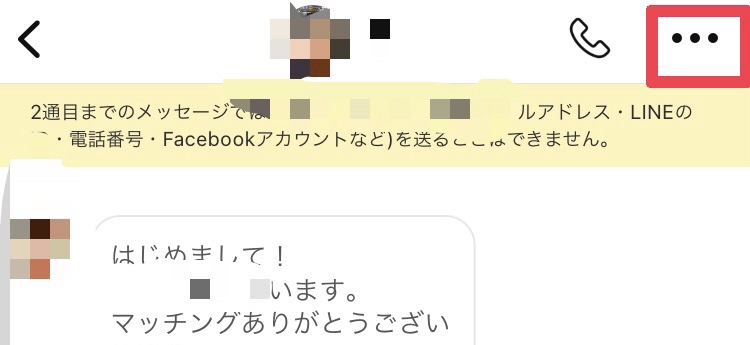
ブロックしたい相手とのメッセージページの右上をタップ
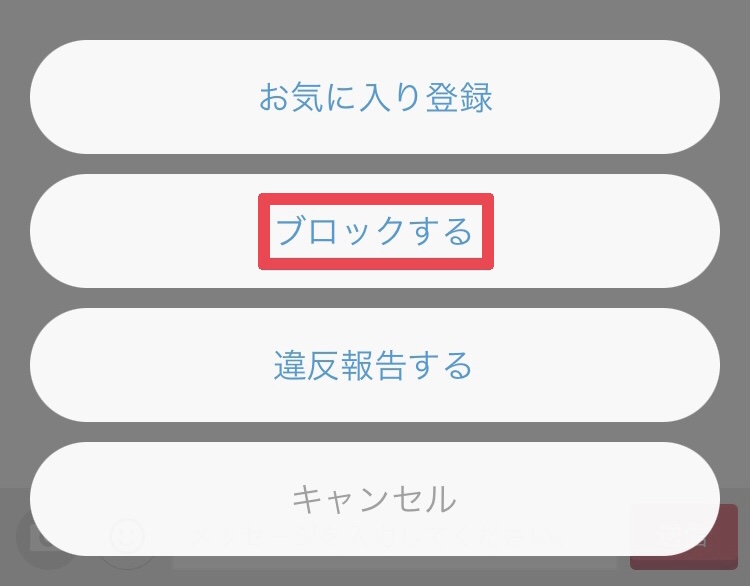
“ブロックする”をタップして完了

まとめ
Omiaiのメッセージ削除のやり方について詳しく紹介しました。
不快なメッセージが来た場合は削除やブロックするのも有効なので、ぜひ覚えておくと良いでしょう!
Omiaiでメッセージを長続きさせるコツも載せているので、会話がイマイチという方はぜひチェックしてみてください。



